- 系统
- 教程
- 软件
- 安卓
时间:2019-11-26 来源:u小马 访问:次
很多用户都知道我们修复引导文件都是靠pe系统、dos系统或者启动介质来修复的,很多用户都不知道如何手动修复系统引导文件,那么win10如何手动修复系统引导文件?win10修复引导非常的有用,可以帮助用户解决很多的系统问题。绝大数修复引导文件我们都是依靠U盘中的PE系统来修复的,但是对于没有U盘系统启动工具的朋友来说,就可以麻烦了。系统引导我们是不能随时进行修改变动的,一旦系统引导故障就会导致系统无法正常启动,下面跟着小编来看看修复win10启动引导的方法。
引导修复的命令是:
(1)检查引导是否损坏的命令:
bcdedit /enum
(2)找到坏扇区并恢复可读取的信息的命令:
chkdsk /r
(4)重建并恢复已损坏的 windows 10 系统文件的命令:
SFC /SCANNOW
(4)修复 windows 10 的主引导记录并重建 BCD 配置文件的命令:
BOOTREC /SCANOS
BOOTREC /FIXMBR
BOOTREC /FIXBOOT
BOOTREC /REBUILDBCD
win10 修复引导的详细步骤:
1、将U盘插入到电脑,选择从U盘进行系统启动 U 盘或 windows PE 引导,进入到「命令提示符」。
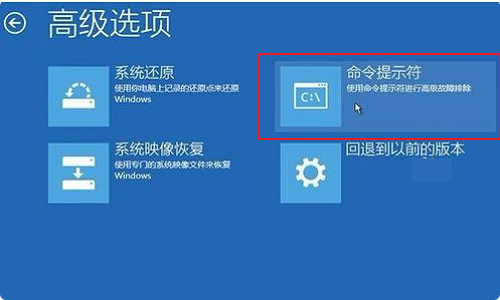
2、打开命令提示符,执行 bcdedit /enum 命令,如果看到如下图提示,说明引导记录已经损坏。
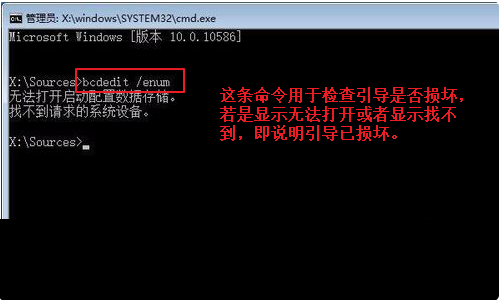
3、首先执行SFC /SCANNOW的命令搜索已经安装的系统。

4、依次执行如下命令修复 windows 10 的主引导记录并重建 BCD 配置文件:
BOOTREC /SCANOS
BOOTREC /FIXMBR
BOOTREC /FIXBOOT
BOOTREC /REBUILDBCD
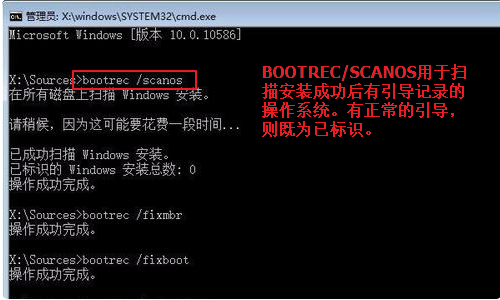
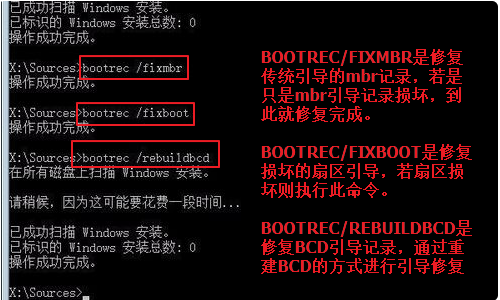
5、重启计算机,即可进入到win10操作系统了。
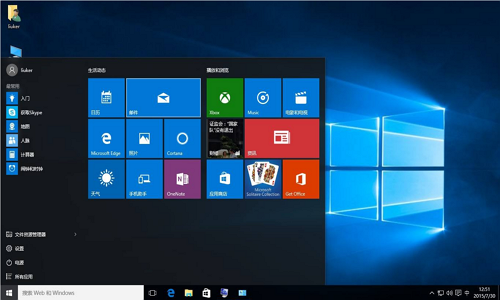
以上就是小编和大家分享的关于win10系统手动修复引导的具体解决方法,遇到这一问题的用户不用着急,只要用户跟着以上步骤操作就可以了,所以有需要的用户就赶紧看看吧。





